最佳答案一、什么是下拉选项?想象你在填一份员工信息表,在“部门”列不需要逐个敲“市场部”“财务部”,而是点一下箭头就能选。这个小箭头就是下拉选项,本质是“数据验证”里的序列限制,既防错又省时。二、两种常用设置方法手工录入法(适合选项少、不常改)① 选中目标单元格 → 菜单栏【数据】→【插入下拉列表】。② 在......
一、什么是下拉选项?
想象你在填一份员工信息表,在“部门”列不需要逐个敲“市场部”“财务部”,而是点一下箭头就能选。这个小箭头就是下拉选项,本质是“数据验证”里的序列限制,既防错又省时。
二、两种常用设置方法
- 手工录入法(适合选项少、不常改)
① 选中目标单元格 → 菜单栏【数据】→【插入下拉列表】。
② 在弹窗中,“允许”选“序列”。
③ “来源”输入:市场部,财务部,人事部(注意用英文逗号分隔)。
④ 确定后,单元格右侧出现下拉按钮,立刻可用。
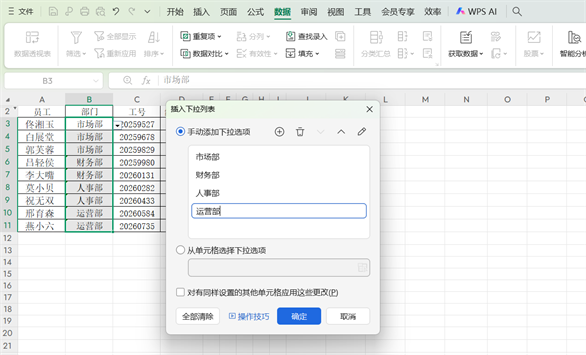
- 区域引用法(适合选项多、可能增删)
① 先在空白列写好候选列表,如 A10:A12 分别填“市场部”“运营部”。
② 同样进入【数据验证】→“序列”。
③ 这次“来源”不用手打,直接鼠标拖选 A10:A12,地址自动填入。
④ 以后只要在 A10:A12 增删文字,下拉列表实时同步,无需重新设置。
三、如何清除下拉选项
若需恢复自由输入:
① 选中已设下拉选项的单元格 →【数据验证】。
② 在弹出窗口点【全部清除】→【确定】。
③ 下拉按钮瞬间消失,单元格回归普通文本框。









